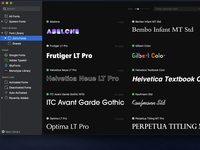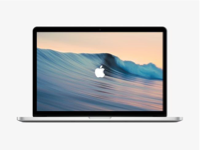Beyond Compare怎么修改字体样式?Beyond Compare修改字体样式的方法
Mac使用技巧 2017-06-28 14:34:33

Beyond Compare Mac是一款运行在Mac OS 平台上的文件对比工具。Beyond Compare Mac可以让你快速,方便地比较你的文件和文件夹。通过使用简单,功能强大的命令,使用Beyond Compare Mac你可以专注于你的文件的差异而忽略其他。然后,您可以合并更改,同步文件,并记录报告。
当我们使用Beyond Compare软件进文本合并操作时,由于不同用户对于字体样式的喜好不一,如果默认的字体太小会造成使用不方便,那么如何修改字体样式呢?
修改对比文件字体样式:
步骤一 运行Beyond Compare 4软件,点击任意一种比较类型,双击打开操作界面;
步骤二 点击右上角的“工具”菜单,并在工具菜单下边我们选择“选项”命令;

步骤三 点击左侧“颜色,字体”目录,在该目录下找到“文件视图”字样;

修改窗格字体样式:
步骤一 单击文本合并会话菜单栏“工具”按钮,并在展开的菜单中选择“选项”命令,打开选项窗口页面,在页面左侧目录中单击“调整”操作,左侧则切换到“编辑器显示“栏目。

步骤二 在编辑器显示栏目中,勾选“对于各个合并输入窗格使用不同的字体”复选框,随即单击“字体”按钮,在打开的字体窗口按照个人习惯和喜好设置字体、字形以及字号,设置完成后单击“确定“按钮关闭该窗口。

需要注意的是,在设置字体完成后,您需要单击选项窗口底端的“应用”按钮,接着点击“确定”按钮关闭选项窗口页面。再次回到文本合并会话操作界面,如下图图例所示,窗格的字体发生明显变化。

以上就是今天跟大家分享的“Beyond Compare怎么修改字体样式?Beyond Compare修改字体样式的方法”的全部内容,步骤简单易懂很容易操作,这些技巧也只是一点点,如果想要了解更多的关于Beyond Compare的使用技巧,那么请关注未来软件园,更多精彩内容等着你哦!
相关小说
- 洛矜顾年峪小说哪里可以看呢?《洛矜顾年峪》小说免费章节在线阅读分享给大家: 几天后,顾老爷子的病情彻底稳定下来,出院那天,顾年峪派了人来接老爷子去玫瑰庄园。 上车前,老爷子含笑望着洛矜:“工作虽然重要,但身体也要紧着点,要照顾好自己。”立即阅读
- 小说全文在线阅读哪里可以看?洛矜顾年峪小说的作者文笔出众,将人设铺设很到位,讲述了主角的经历,段落欣赏: 顾年峪头也不回离开,洛矜靠着墙滑坐在地,她望着顾年峪离开的背影,直到看不见了,也一直望着。 她红着眼,目光空洞。立即阅读
- 小说全文在线阅读哪里可以看?桑雾季渊小说的作者文笔出众,将人设铺设很到位,讲述了主角的经历,段落欣赏: 他箭在弦上、不得不发。 何况,桑雾在他身子底下一副软玉温香,即使季渊不爱她,但也不得不承认他是喜欢这副身子的。立即阅读
相关文章
Beyond Compare怎么进行文本合并?Beyond Compare文本合并方法
Beyond Compare Mac是一款运行在Mac OS 平台上的文件对比工具。Beyond Compare Mac可以让你快速,方便地比较你的文件和文件夹。通过2017-06-26Beyond Compare比较文本过滤怎么操作?Beyond Compare比较文本过滤功能介绍
Beyond Compare Mac是一款运行在Mac OS 平台上的文件对比工具。Beyond Compare Mac可以让你快速,方便地比较你的文件和文件夹。通过2017-06-26Beyond Compare怎么比较子文件夹?Beyond Compare比较子文件夹方法
Beyond Compare Mac是一款运行在Mac OS 平台上的文件对比工具。Beyond Compare Mac可以让你快速,方便地比较你的文件和文件夹。通过2017-06-26Beyond Compare怎么展开子文件夹?Beyond Compare展开子文件夹的方法
Beyond Compare是一款不可多得的专业级的文件夹和文件对比工具,编程必备软件。Beyond Compare在比较文件夹或者文件时,有很多便捷操作可2017-06-26Beyond Compare怎么比较文本文档?Beyond Compare比较文本文档方法
Beyond Compare Mac是一款运行在Mac OS 平台上的文件对比工具。Beyond Compare Mac可以让你快速,方便地比较你的文件和文件夹。通过2017-06-26- Beyond Compare Mac是一款运行在Mac OS 平台上的文件对比工具。Beyond Compare Mac可以让你快速,方便地比较你的文件和文件夹。通过2017-06-26
Beyond Compare怎么对比文件属性?Beyond Compare对比文件属性方法
Beyond Compare Mac是一款运行在Mac OS 平台上的文件对比工具。Beyond Compare Mac可以让你快速,方便地比较你的文件和文件夹。通过2017-06-26Beyond Compare怎么设置对比文件属性?Beyond Compare设置对比文件属性的方法
Beyond Compare Mac是一款运行在Mac OS 平台上的文件对比工具。Beyond Compare Mac可以让你快速,方便地比较你的文件和文件夹。通过2017-06-26Beyond Compare文件夹合并怎么操作?Beyond Compare文件夹合并解析
Beyond Compare Mac是一款运行在Mac OS 平台上的文件对比工具。Beyond Compare Mac可以让你快速,方便地比较你的文件和文件夹。通过2017-06-27Beyond Compare怎么快速查找文件?Beyond Compare文件夹合并快速查找文件的技巧
Beyond Compare Mac是一款运行在Mac OS 平台上的文件对比工具。Beyond Compare Mac可以让你快速,方便地比较你的文件和文件夹。通过2017-06-27Beyond Compare怎么自动展开子文件夹?Beyond Compare自动展开子文件夹方法
Beyond Compare Mac是一款运行在Mac OS 平台上的文件对比工具。Beyond Compare Mac可以让你快速,方便地比较你的文件和文件夹。通过2017-06-27Beyond Compare怎么将表格数据分列?Beyond Compare表格数据分列方法
Beyond Compare Mac是一款运行在Mac OS 平台上的文件对比工具。Beyond Compare Mac可以让你快速,方便地比较你的文件和文件夹。通过2017-06-27Beyond Compare怎么自动化比较操作?Beyond Compare自动比较操作设置
Beyond Compare Mac是一款运行在Mac OS 平台上的文件对比工具。Beyond Compare Mac可以让你快速,方便地比较你的文件和文件夹。通过2017-06-27怎么在Beyond Compare输出窗格中显示行号?Beyond Compare输出窗格中显示行号方法
Beyond Compare Mac是一款运行在Mac OS 平台上的文件对比工具。Beyond Compare Mac可以让你快速,方便地比较你的文件和文件夹。通过2017-06-28Beyond Compare怎么对比网页代码?Beyond Compare对比网页代码方法
Beyond Compare Mac是一款运行在Mac OS 平台上的文件对比工具。Beyond Compare Mac可以让你快速,方便地比较你的文件和文件夹。通过2017-06-28Beyond Compare文件夹同步怎么操作?Beyond Compare文件夹同步方法
Beyond Compare Mac是一款运行在Mac OS 平台上的文件对比工具。Beyond Compare Mac可以让你快速,方便地比较你的文件和文件夹。通过2017-06-28Beyond Compare怎么解决禁止编辑的问题?Beyond Compare禁止编辑解决方法
Beyond Compare Mac是一款运行在Mac OS 平台上的文件对比工具。Beyond Compare Mac可以让你快速,方便地比较你的文件和文件夹。通过2017-06-28Beyond Compare怎么比较图片?Beyond Compare比较图片方法
Beyond Compare Mac是一款运行在Mac OS 平台上的文件对比工具。Beyond Compare Mac可以让你快速,方便地比较你的文件和文件夹。通过2017-06-28Beyond Compare怎么设置颜色?Beyond Compare颜色操作教学
Beyond Compare Mac是一款运行在Mac OS 平台上的文件对比工具。Beyond Compare Mac可以让你快速,方便地比较你的文件和文件夹。通过2017-06-28Beyond Compare怎么修改对比文件颜色?Beyond Compare修改对比文件颜色的方法
Beyond Compare Mac是一款运行在Mac OS 平台上的文件对比工具。Beyond Compare Mac可以让你快速,方便地比较你的文件和文件夹。通过2017-06-29Beyond Compare怎么合并文件夹?Beyond Compare文件夹合并方法及颜色表达的是什么?
Beyond Compare Mac是一款运行在Mac OS 平台上的文件对比工具。Beyond Compare Mac可以让你快速,方便地比较你的文件和文件夹。通过2017-06-29Beyond Compare怎么对比excel表格?Beyond Compare对比excel表格方法
Beyond Compare Mac是一款运行在Mac OS 平台上的文件对比工具。Beyond Compare Mac可以让你快速,方便地比较你的文件和文件夹。通过2017-06-29Beyond Compare 合并文本怎么操作?Beyond Compare 合并文本方法
Beyond Compare Mac是一款运行在Mac OS 平台上的文件对比工具。Beyond Compare Mac可以让你快速,方便地比较你的文件和文件夹。通过2017-06-29Beyond Compare怎么显示已过滤文件夹?Beyond Compare显示已过滤文件夹方法
Beyond Compare Mac是一款运行在Mac OS 平台上的文件对比工具。Beyond Compare Mac可以让你快速,方便地比较你的文件和文件夹。通过2017-06-29Beyond Compare怎么过滤文件夹?Beyond Compare过滤文件夹简介
Beyond Compare Mac是一款运行在Mac OS 平台上的文件对比工具。Beyond Compare Mac可以让你快速,方便地比较你的文件和文件夹。通过2017-06-29Beyond Compare怎么抑制过滤?Beyond Compare抑制过滤介绍
Beyond Compare Mac是一款运行在Mac OS 平台上的文件对比工具。Beyond Compare Mac可以让你快速,方便地比较你的文件和文件夹。通过2017-06-29Beyond Compare怎么备份文件?Beyond Compare备份文件的两种方式介绍
Beyond Compare Mac是一款运行在Mac OS 平台上的文件对比工具。Beyond Compare Mac可以让你快速,方便地比较你的文件和文件夹。通过2017-06-29- 还在寻找glyphs for Mac中文破解版的使用教程吗?glyphs Mac版功能非常强大,您可以创建一个像素字体,创建具有复杂轮廓的字体,制作Monoline字体,导入现有的字体,本地化字体,创建一个SVG颜色字体等等数不胜数。今天小编为大家带来如何在字体中增加字符轮廓,感兴趣的朋友一起来看看吧。2018-06-26
- 今天为大家带来字体设计软件glyphs使用技巧之勾勒好的路径,有使用glyphs的设计师朋友们若您还不熟悉这一技巧,那就快来跟着小编一起学习吧!我们知道粗糙的轮廓线会令人头疼,会使字形看起来残破而不美观。若将一些基本规则记在脑中便会使你规避这些问题。2018-06-29
- Mac用户安装字体非常方便,只要利用Mac自带的字体册软件一键安装即可。然而一种字体往往包含很多种形态,比如常规体、超细体、细体、中黑、粗体、黑色、中粗、特粗等等。这时候你也许会遇到一个问题,从网络上下载好的字体每一种形态往往都需要要单独进行安装,不胜其烦。今天我来讲讲如何安装某一字体的某种形态,或是使用 mac 自带的字体册软件一次性安装这一字体的所有形态。2018-08-22
- 若您还在寻找一款Mac字体管理器,那可不要错过RightFont哦!RightFont 5 Mac现已全新改版升级,不仅拥有重新设计的界面,更重要的是引入了字库哦,并且在导入和渲染字体时,比版本4.0快了2倍。下面就让我们一起来看看RightFont 5具体有哪些新功能吧!2018-11-22
- 您可能每天都在 Mac 上使用字体。无论您是在写作、设计,还是只是玩弄 Wingdings 并查看每个字符都有哪些符号,字体都可以既实用又有趣。另外,有时只是改变一下是很好的——毕竟,多样性是生活的调味品!macOS Big Sur 有很多预装在你最喜欢的 Mac 上。如果您知道要查找的字体,无论是免费字体还是付费字体,您都可以在 Mac 上安装更多字体。2021-10-22